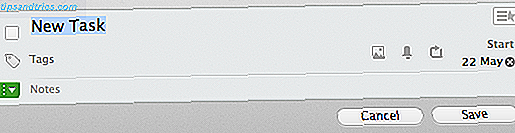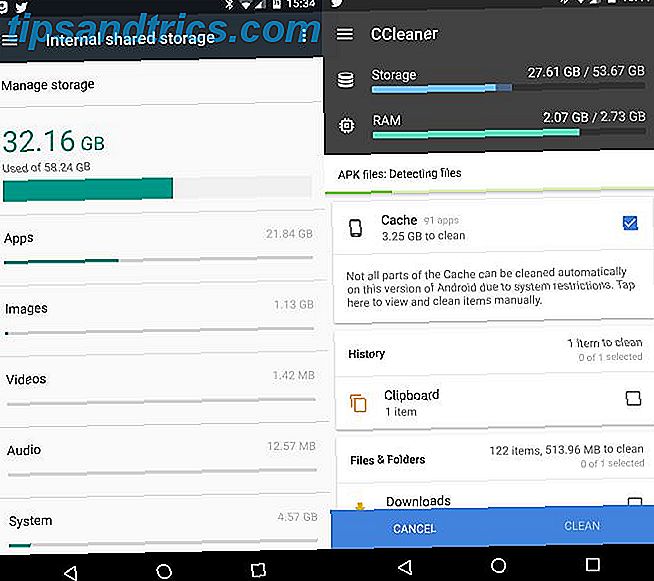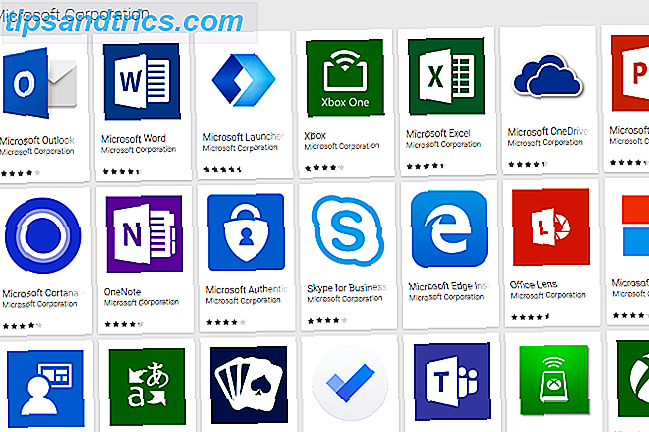Hvis du har kigget på din forøgelse af din internethastighed eller ved at komme rundt med blokeret indhold, har du sandsynligvis været på tværs af DNS-servere, som bruges til at oversætte hjemmesidens domænenavne til IP-adresser.
Mens du bruger din internetudbyder standard DNS fungerer fint, tilpasse din DNS har mange fordele 5 Nifty måder at bruge DNS til din fordel 5 Nifty måder at bruge DNS til din fordel En af de mest underappreciated dele af internettet er Domain Name System. DNS kaldes ofte som telefonbog på internettet, men det er langt mere end blot en opslagstjeneste. Læs mere . Men at grave ind i dine computerindstillinger for at ændre din DNS-udbyder er et besvær, og det er ikke altid nemt at holde alle de DNS-server-IP-adresser lige. Heldigvis kan et lille værktøj hjælpe med at løse begge disse problemer.
Skift nemt mellem flere DNS-servere

- Download det gratis offentlige DNS-serverværktøj (linket er i trin 1 under Opsætning af offentlige DNS-servere ).
- Uddrag den downloadede ZIP og kør filen PublicDNS.exe inde.
- Bekræft administratoradgang for appen. Du får se værktøjets hovedgrænseflade, når den starter.
- For det første bør du oprette en sikkerhedskopi af dine nuværende DNS-indstillinger for nem restaurering. Vælg Sikkerhedskopiering> Sikkerhedskopiering fra menulinjen og vælg et sted for at gemme sikkerhedskopien.
- Når det er gjort, skal du vælge dit trådløse kort fra den øverste dropdown-menu eller vælge Vælg alle for at anvende ændringer til dem alle (hvis det er relevant). Du kan muligvis se flere muligheder, hvis du både har en Ethernet- og trådløs forbindelse til rådighed.
- Vælg derefter den DNS-server, du vil bruge fra listen. Dette værktøj understøtter for øjeblikket 16 muligheder, herunder Cloudflare's nye DNS, hvordan Cloudflare DNS hjælper med at løse 4 store DNS-fortrolighedsrisici, som Cloudflare DNS hjælper med at løse 4 Big DNS-privatliv Risikoer Cloudflare har udgivet et nyt sikkerhedsredskab, som alle kan bruge gratis. Cloudflare DNS hjælper med at forbedre sikkerhed, privatliv og (potentielt) hastighed. Læs mere, Googles offentlige DNS, OpenDNS og meget mere.
- Med den server, du vil bruge fremhævet, skal du klikke på Skift .
- Du har med held ændret dine DNS-indstillinger!
For at gendanne dine oprindelige indstillinger, skal du bare besøge Sikkerhedskopiering> Gendan og importer din sikkerhedskopieringsfil. For yderligere læsning, se hvorfor tredjeparts DNS er mere sikker 4 Årsager til, at tredjeparts DNS-servere er mere sikre 4 Årsager til, at tredjeparts DNS-servere er mere sikre Hvorfor ændrer din DNS en god ide? Hvilke sikkerhedsfordele medfører det? Kan det virkelig gøre dine online aktiviteter mere sikre? Læs mere .